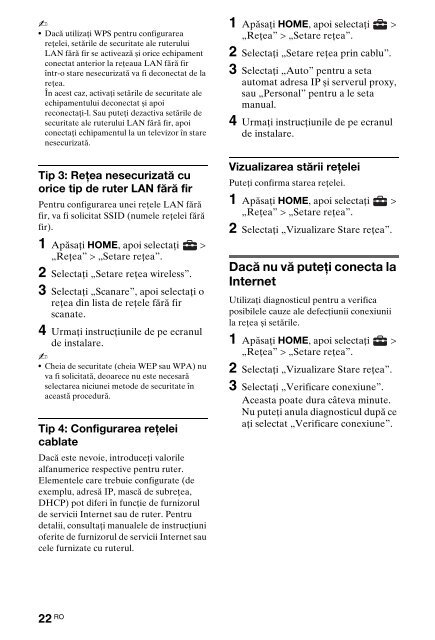Sony KDL-40HX720 - KDL-40HX720 Istruzioni per l'uso Ungherese
Sony KDL-40HX720 - KDL-40HX720 Istruzioni per l'uso Ungherese
Sony KDL-40HX720 - KDL-40HX720 Istruzioni per l'uso Ungherese
You also want an ePaper? Increase the reach of your titles
YUMPU automatically turns print PDFs into web optimized ePapers that Google loves.
~<br />
• Dacă utilizaţi WPS pentru configurarea<br />
reţelei, setările de securitate ale ruterului<br />
LAN fără fir se activează și orice echipament<br />
conectat anterior la reţeaua LAN fără fir<br />
într-o stare nesecurizată va fi deconectat de la<br />
reţea.<br />
În acest caz, activaţi setările de securitate ale<br />
echipamentului deconectat și apoi<br />
reconectaţi-l. Sau puteţi dezactiva setările de<br />
securitate ale ruterului LAN fără fir, apoi<br />
conectaţi echipamentul la un televizor în stare<br />
nesecurizată.<br />
Tip 3: Reţea nesecurizată cu<br />
orice tip de ruter LAN fără fir<br />
Pentru configurarea unei reţele LAN fără<br />
fir, va fi solicitat SSID (numele reţelei fără<br />
fir).<br />
1 Apăsaţi HOME, apoi selectaţi ><br />
„Reţea” > „Setare reţea”.<br />
2 Selectaţi „Setare reţea wireless”.<br />
3 Selectaţi „Scanare”, apoi selectaţi o<br />
reţea din lista de reţele fără fir<br />
scanate.<br />
4 Urmaţi instrucţiunile de pe ecranul<br />
de instalare.<br />
~<br />
• Cheia de securitate (cheia WEP sau WPA) nu<br />
va fi solicitată, deoarece nu este necesară<br />
selectarea niciunei metode de securitate în<br />
această procedură.<br />
Tip 4: Configurarea reţelei<br />
cablate<br />
Dacă este nevoie, introduceţi valorile<br />
alfanumerice respective pentru ruter.<br />
Elementele care trebuie configurate (de<br />
exemplu, adresă IP, mască de subreţea,<br />
DHCP) pot diferi în funcţie de furnizorul<br />
de servicii Internet sau de ruter. Pentru<br />
detalii, consultaţi manualele de instrucţiuni<br />
oferite de furnizorul de servicii Internet sau<br />
cele furnizate cu ruterul.<br />
1 Apăsaţi HOME, apoi selectaţi ><br />
„Reţea” > „Setare reţea”.<br />
2 Selectaţi „Setare reţea prin cablu”.<br />
3 Selectaţi „Auto” pentru a seta<br />
automat adresa IP și serverul proxy,<br />
sau „Personal” pentru a le seta<br />
manual.<br />
4 Urmaţi instrucţiunile de pe ecranul<br />
de instalare.<br />
Vizualizarea stării reţelei<br />
Puteţi confirma starea reţelei.<br />
1 Apăsaţi HOME, apoi selectaţi ><br />
„Reţea” > „Setare reţea”.<br />
2 Selectaţi „Vizualizare Stare reţea”.<br />
Dacă nu vă puteţi conecta la<br />
Internet<br />
Utilizaţi diagnosticul pentru a verifica<br />
posibilele cauze ale defecţiunii conexiunii<br />
la reţea și setările.<br />
1 Apăsaţi HOME, apoi selectaţi ><br />
„Reţea” > „Setare reţea”.<br />
2 Selectaţi „Vizualizare Stare reţea”.<br />
3 Selectaţi „Verificare conexiune”.<br />
Aceasta poate dura câteva minute.<br />
Nu puteţi anula diagnosticul după ce<br />
aţi selectat „Verificare conexiune”.<br />
22 RO